Đổi Document root cho subdomain trên DirectAdmin

Giới thiệu
Ở bài viết này, mình sẽ hướng dẫn các bạn cách thay đổi và tùy chỉnh đường dẫn Document root cho Subdomain trên DirectAdmin trông chuyên nghiệp hơn so với Document root mặc định nhàm chán.
Thì mặc định khi các bạn tạo subdomain trên DirectAdmin, thì cấu trúc đường dẫn sẽ như sau:
/home/USERNAME/domains/DOMAIN.COM/public_html/SUBDOMAINVà bây giờ mình sẽ đi thay đổi Document root cho subdomain ví dụ thành:
/home/USERNAME/domains/SUBDOMAIN.DOMAIN.COM/Cách thực hiện
Ở đây mình sẽ làm ví dụ với:
- Domain chính là : thegioibecon.com
- Subdomain là: directadmin.thegioibecon.com
Bước 1: Tạo Subdomain
Đầu tiên các bạn cần đăng nhập vào DirectAdmin, tiếp đó bạn truy cập vào Account Manager => Subdomain Management

Tiếp tục chọn Add Subdomain => điền Subdomain cần thêm và nhấn ADD SUBDOMAIN.
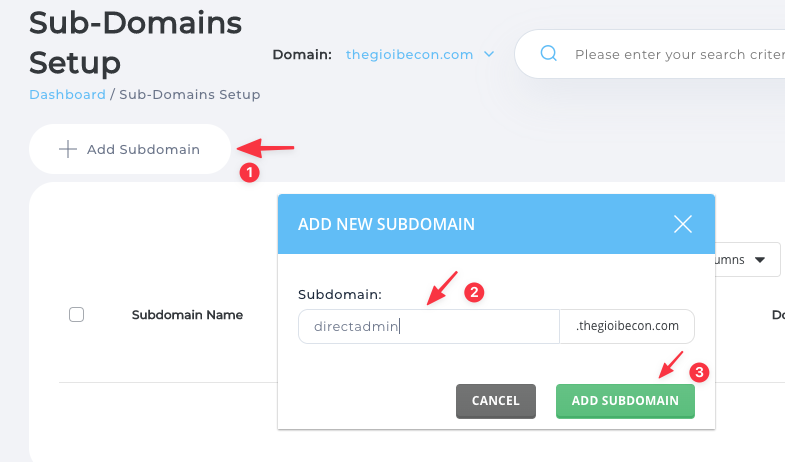
Bước 2: Chỉnh sửa Document root cho subdomain
Lưu ý: Trước khi đi vào chỉnh sửa Document root cho subdomain, các bạn cần xác định được đường dẫn mới sẽ tạo và tiến hành tạo trước đường dẫn đó, rồi mới thực hiện chỉnh sửa Document root.
Ở ví dụ của mình, thì đường dẫn Document root mặc định của Subdomain là:
/home/USERNAME/domains/thegioibecon.com/public_html/directadminVà mình sẽ thay đổi thành:
/home/USERNAME/domains/directadmin.thegioibecon.comVà trước khi đi sửa đường dẫn, thì mình sẽ cần tạo folder directadmin.thegioibecon.com theo đúng đường dẫn mình cần trước. Các bạn có thể xem Video bên dưới để dễ thao tác hơn.
Ở trên là chi tiết cách thay đổi Document root cho Subdomain trên DirectAdmin, hy vọng bài viết này sẽ giúp bạn có thể tùy chỉnh lại Document root cho Subdomain nhìn chuyên nghiệp và dễ dàng quản lý hơn.
Các bạn có thể tham khảo thêm các hướng dẫn sử dụng khác tại link bên dưới:
Nếu các bạn cần hỗ trợ các bạn có thể liên hệ bộ phận hỗ trợ theo các cách bên dưới:

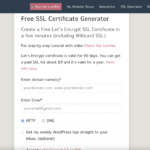
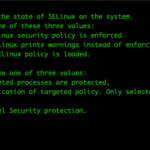
0 Comments